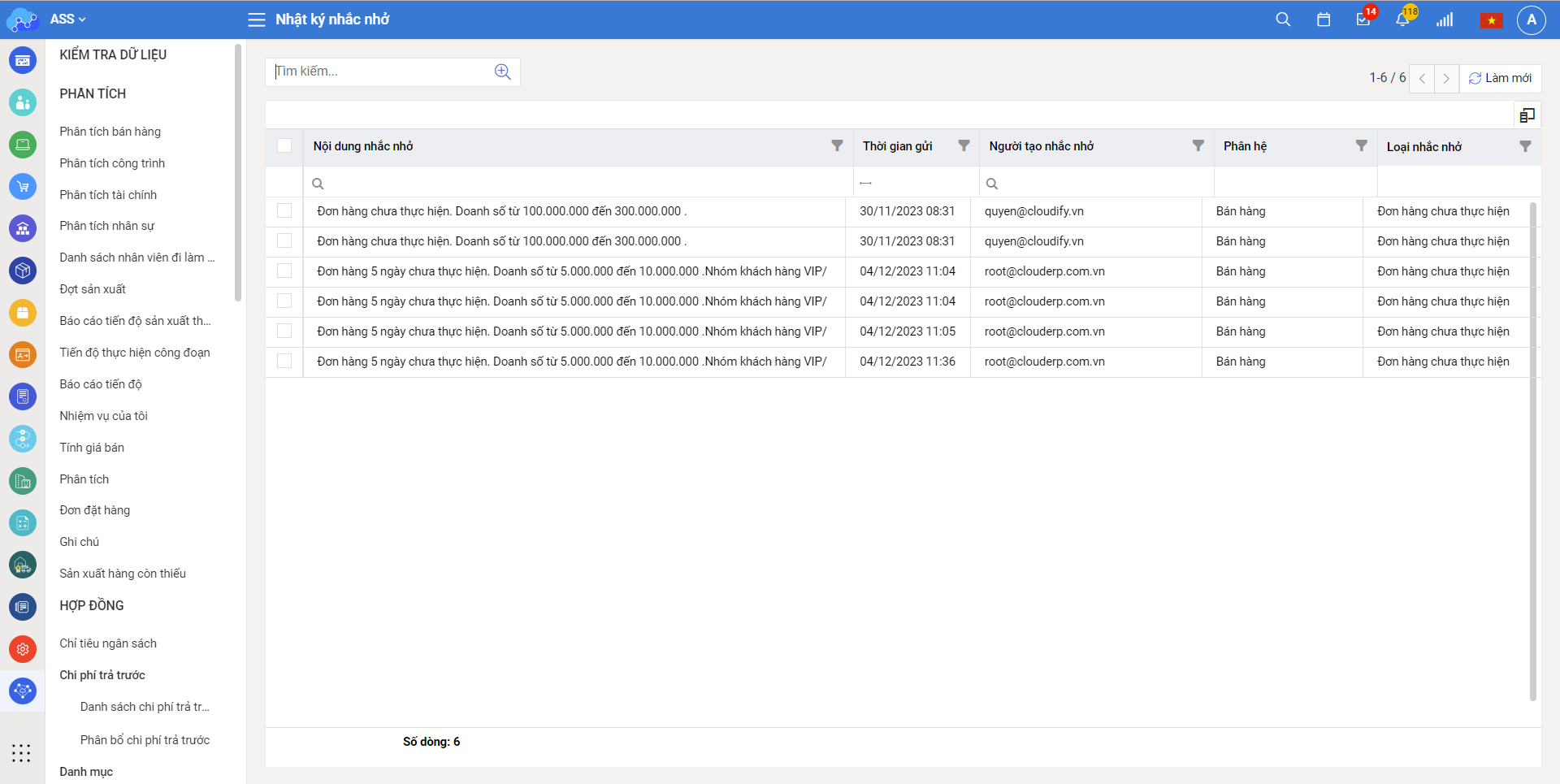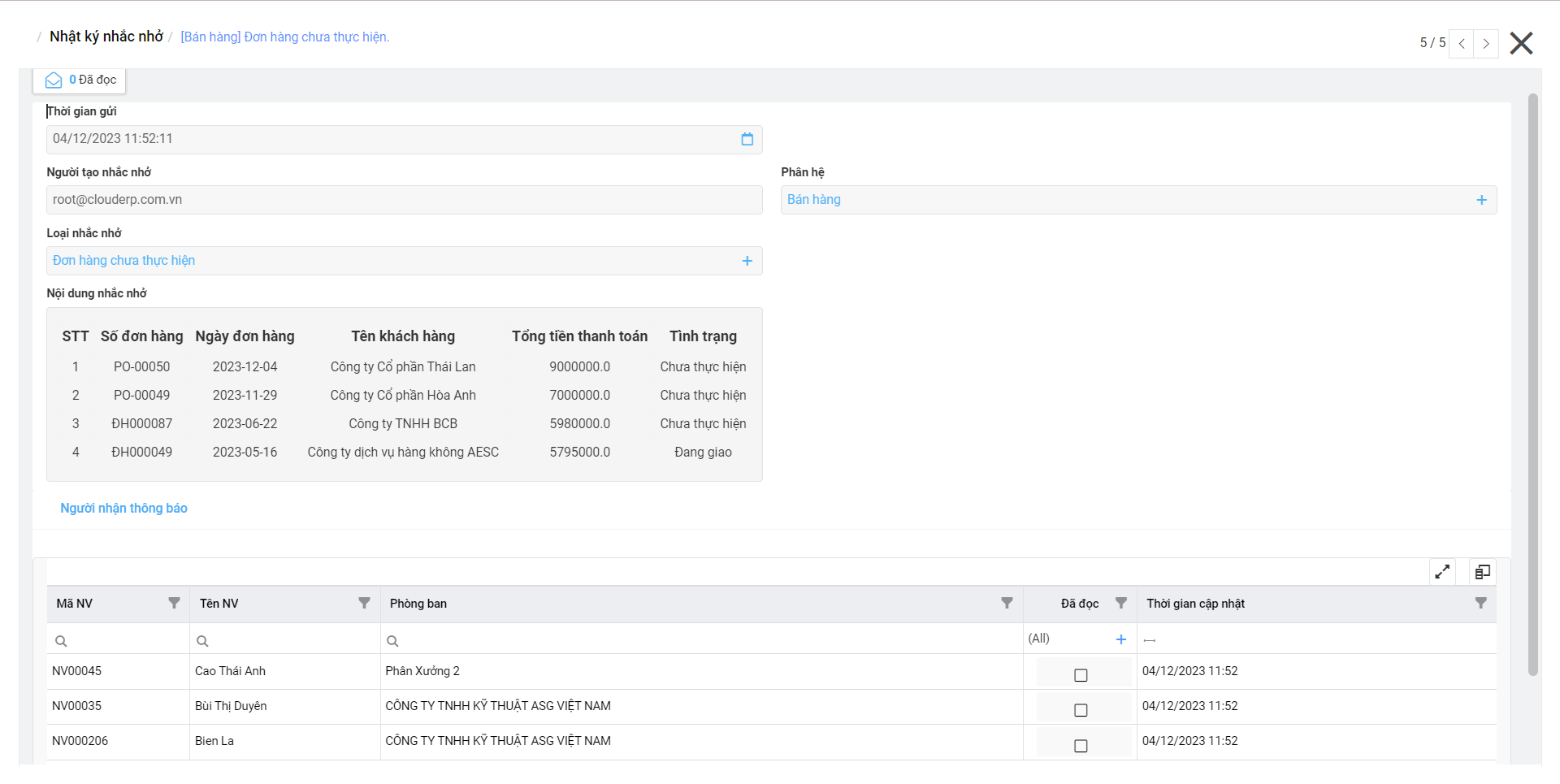1. Mục đích
Chuyển đổi những báo cáo thành một loại nhắc nhở tự động giúp người dùng chủ động được kế hoạch làm việc, giảm thiểu thời gian xem báo cáo, không lo về vấn đề bị quên hay bỏ sót thông tin.
2. Hướng dẫn thao tác thiết lập nhắc nhở
Bước 1: Tại Module Hệ thống chọn Thiết lập nhắc nhở/ Tạo mới
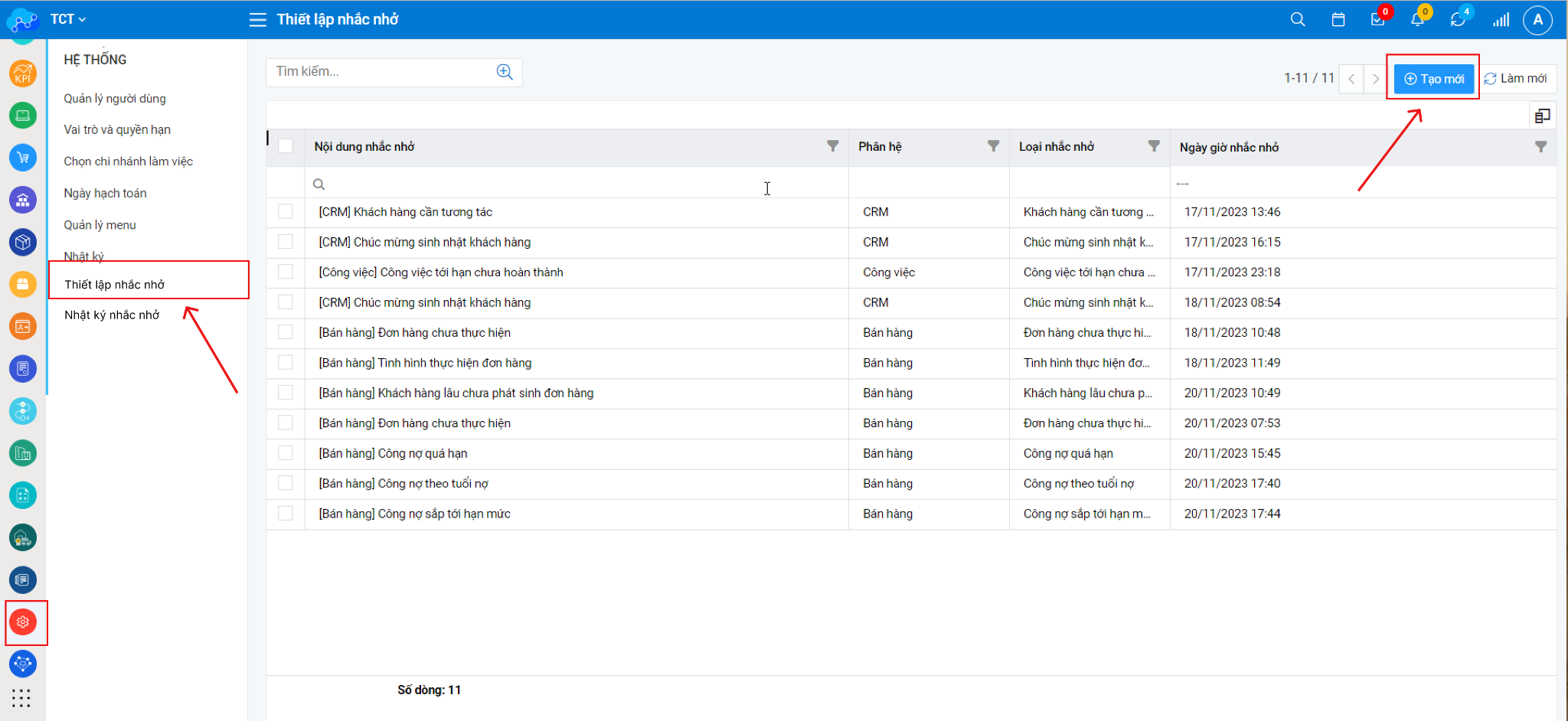
Bước 2: Thiết lập thông tin nhắc nhở
Tại tab “Thông tin chung” lựa chọn các thông tin cần thiết lập
- Phân hệ: chọn các phân hệ tương ứng cần thiết lập nhắc nhở như: Bán hàng, Mua hàng, Kho…
- Loại nhắc nhở: chọn 1 loại nhắc nhở tương ứng với từng phân hệ được chọn.
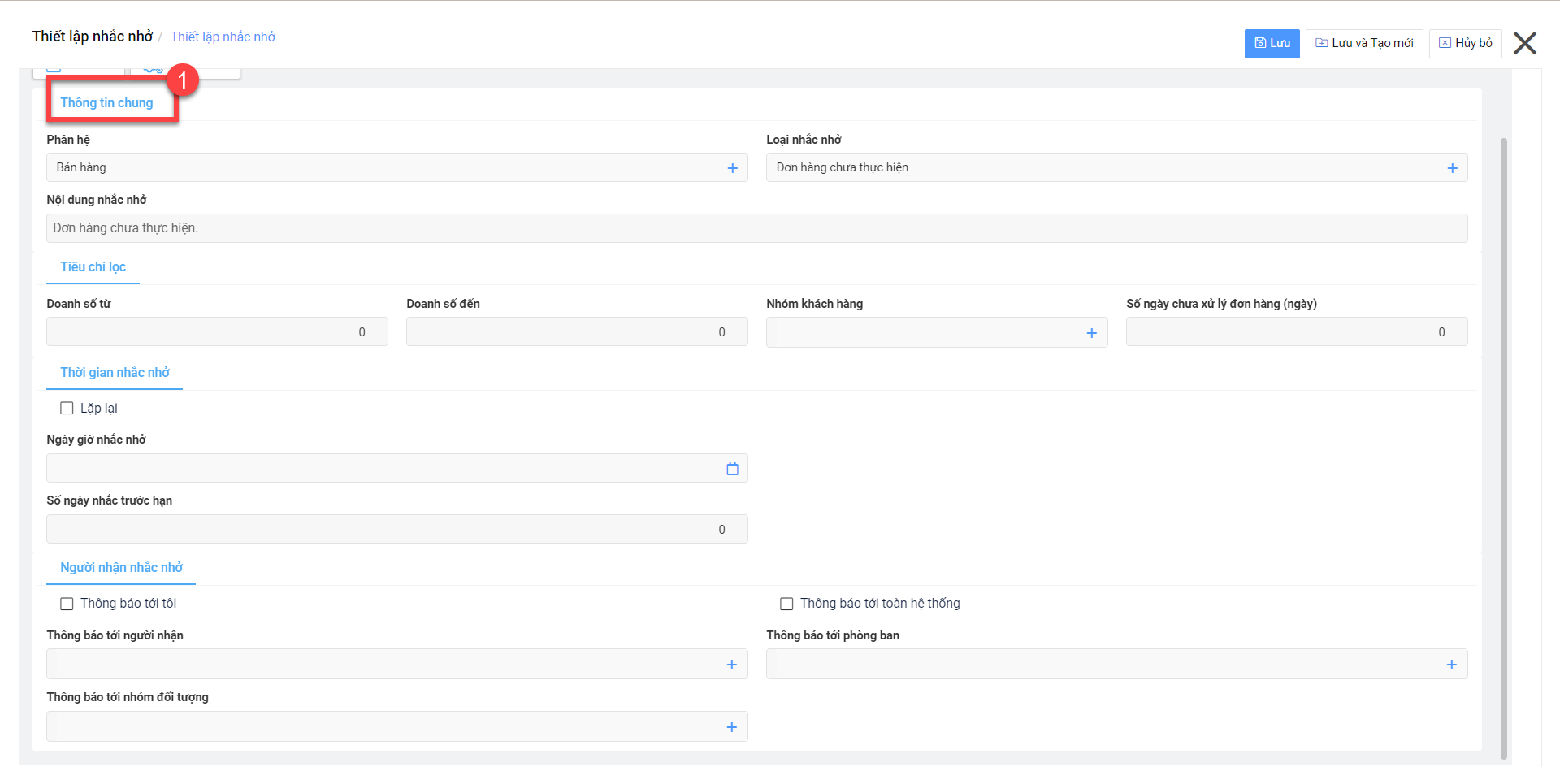
Tại tab “Tiêu chí lọc” chọn các tiêu chí cần thiết lập cho nhắc nhở
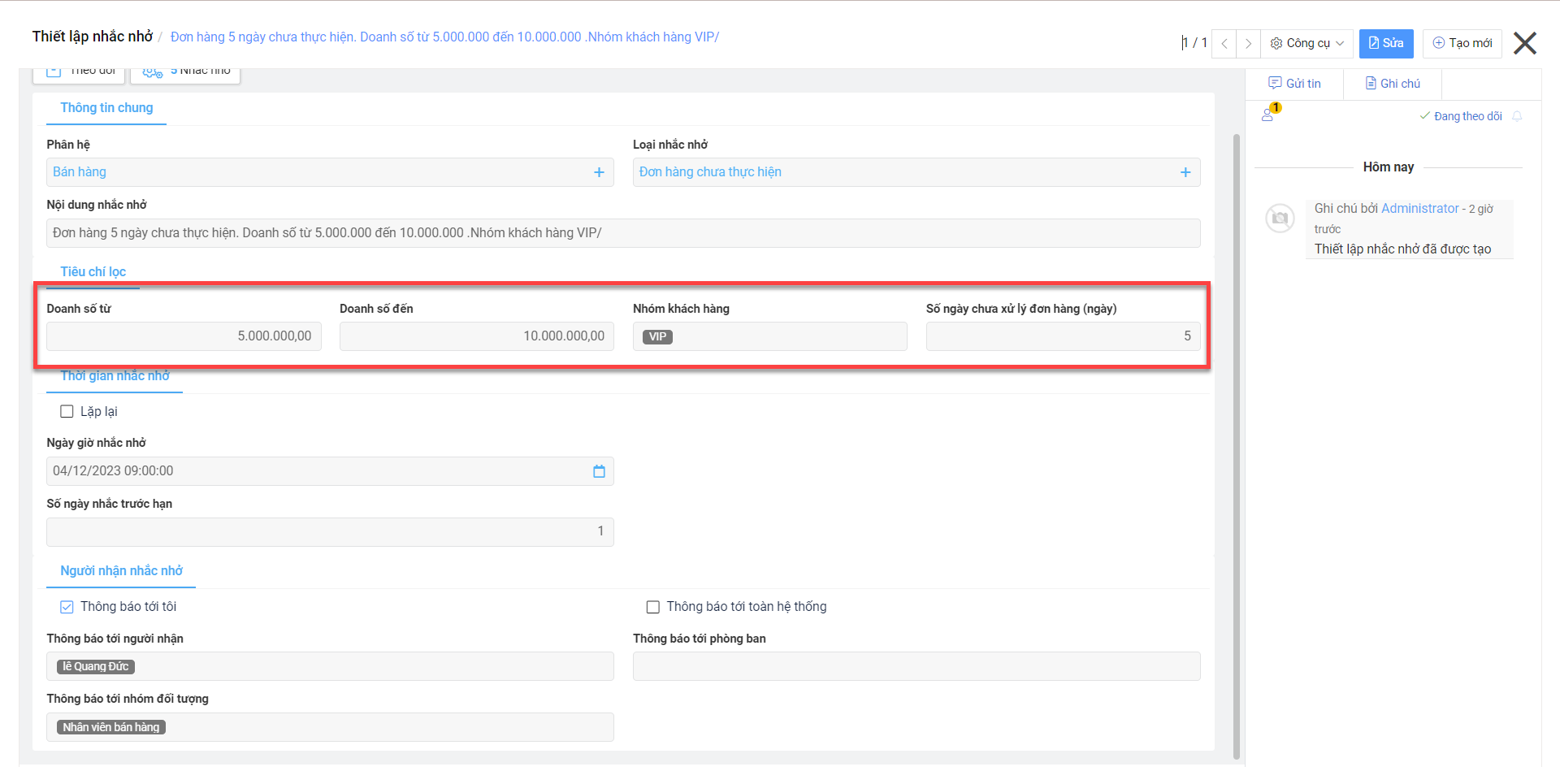
Với mỗi tiêu chí được người dùng thiết lập, hệ thống sẽ căn cứ vào các tiêu chí đó để lọc ra các dữ liệu thỏa mãn.
Tại tab “Thời gian nhắc nhở” chọn thời gian nhắc nhở mong muốn
- Không lặp lại: chọn ngày nhắc nhở và thời gian nhắc nhở trước hạn
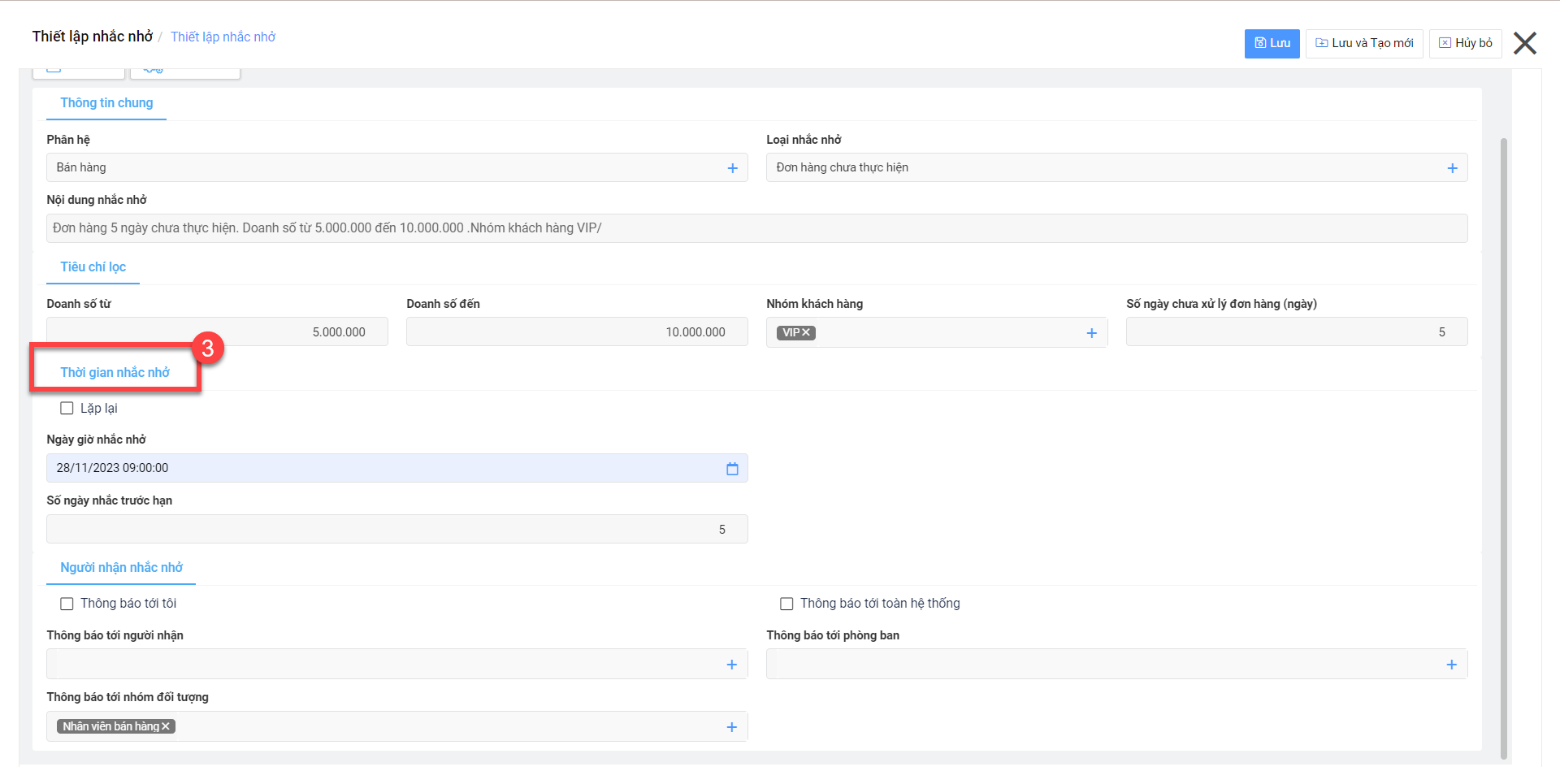
- Lặp lại: khi muốn lặp lại thông báo nhắc nhở / chọn ô “Lặp lại”. Hệ thống sẽ hiển thị các mốc thời gian lựa chọn để lặp lại.
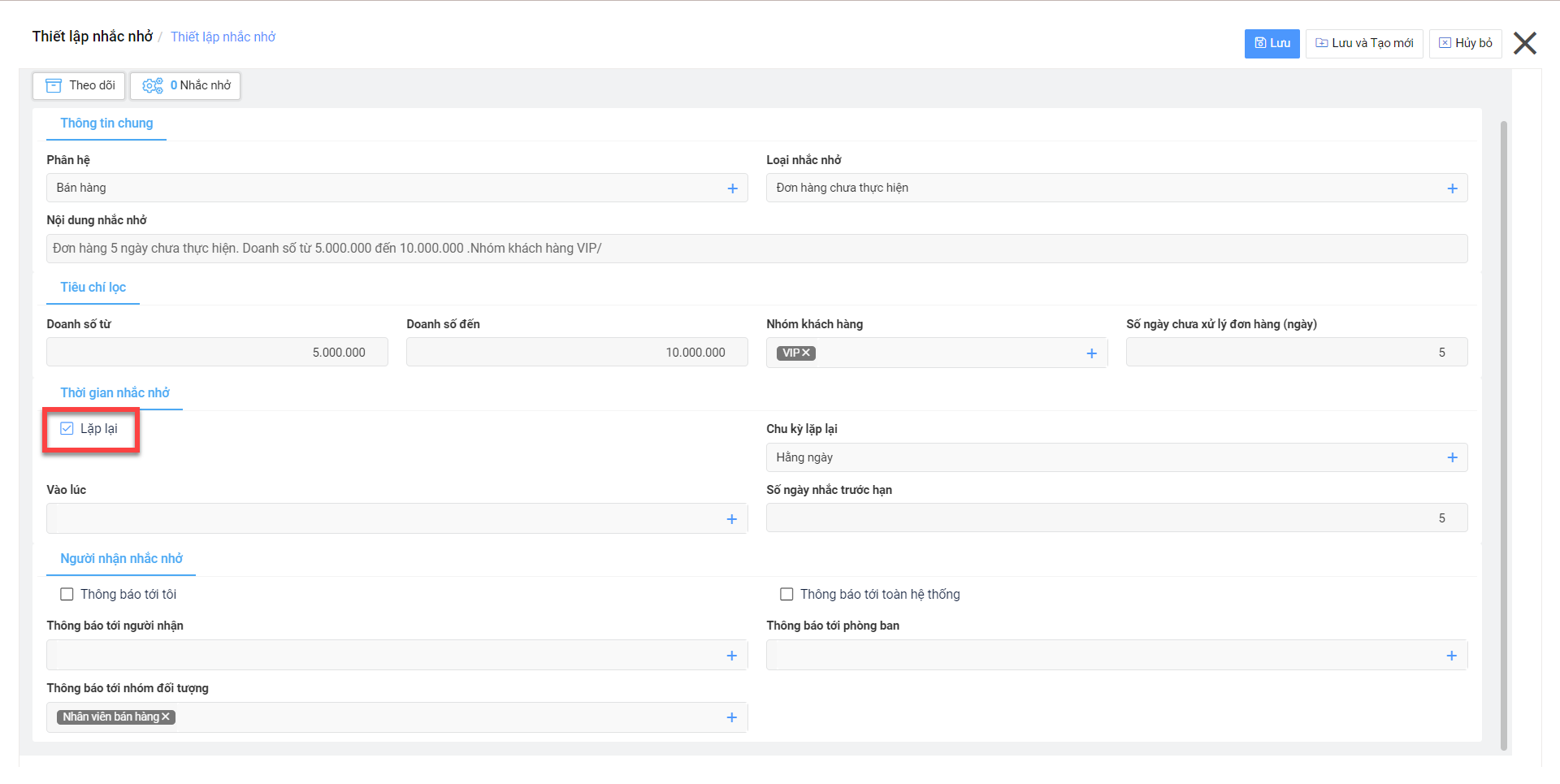
Chu kỳ lặp lại hàng ngày: chọn giờ nhắc nhở lặp lại hằng ngày tương ứng
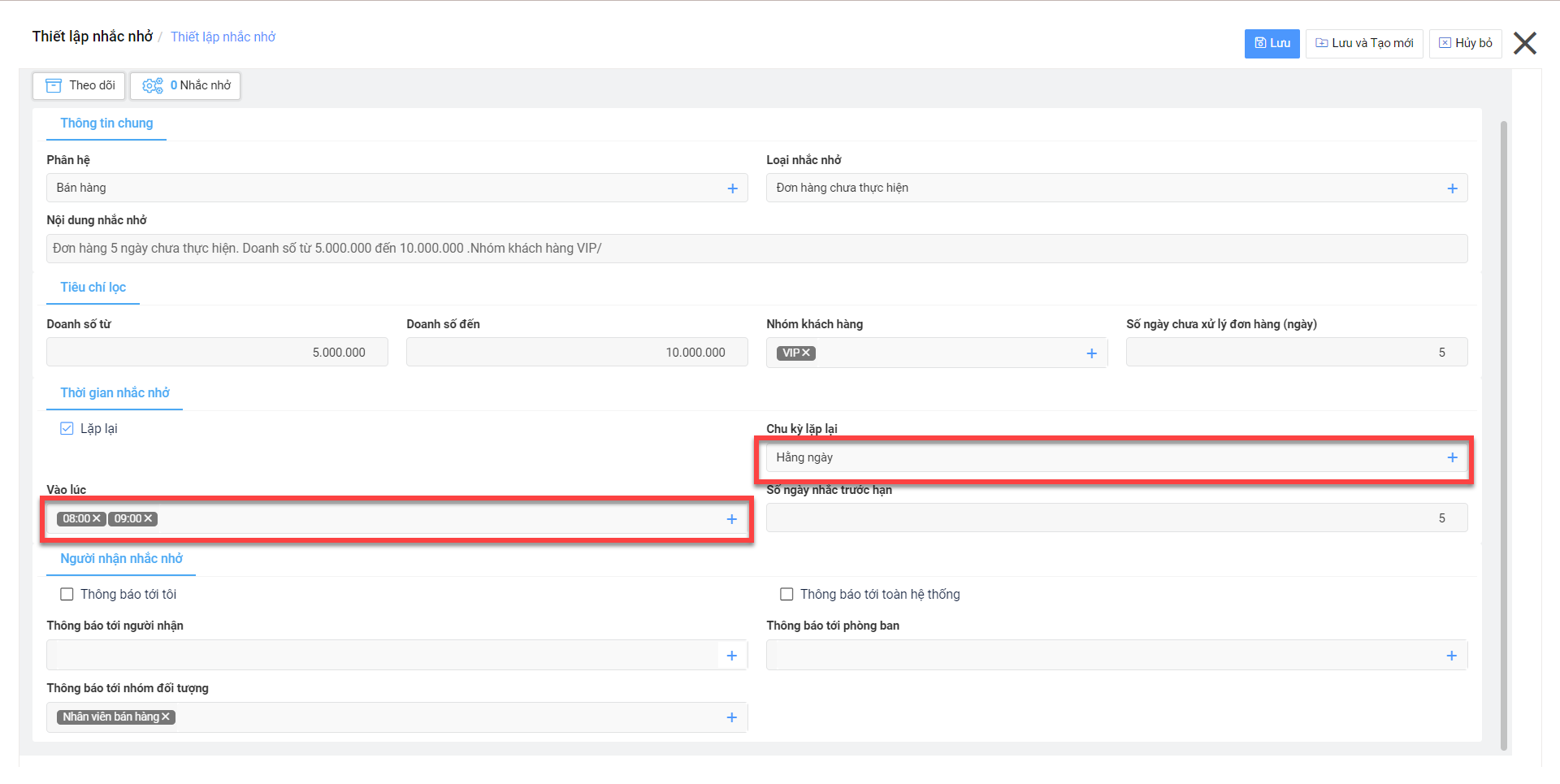
Chu kỳ lặp hàng tuần: chọn thứ và thời gian lặp lại của thứ trong tuần
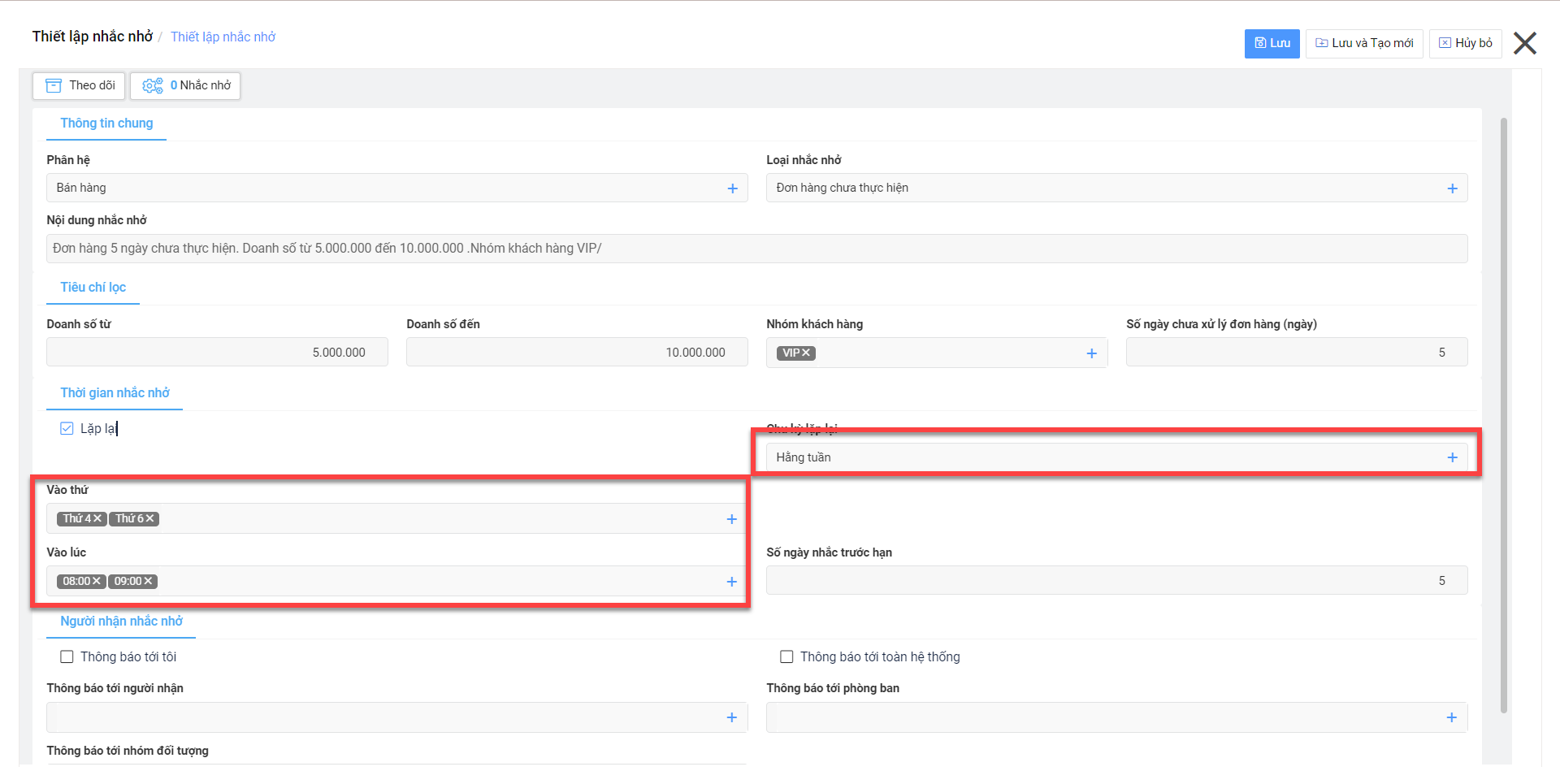
Chu kỳ lặp hàng tháng: chọn ngày và thời gian lặp của ngày trong tháng
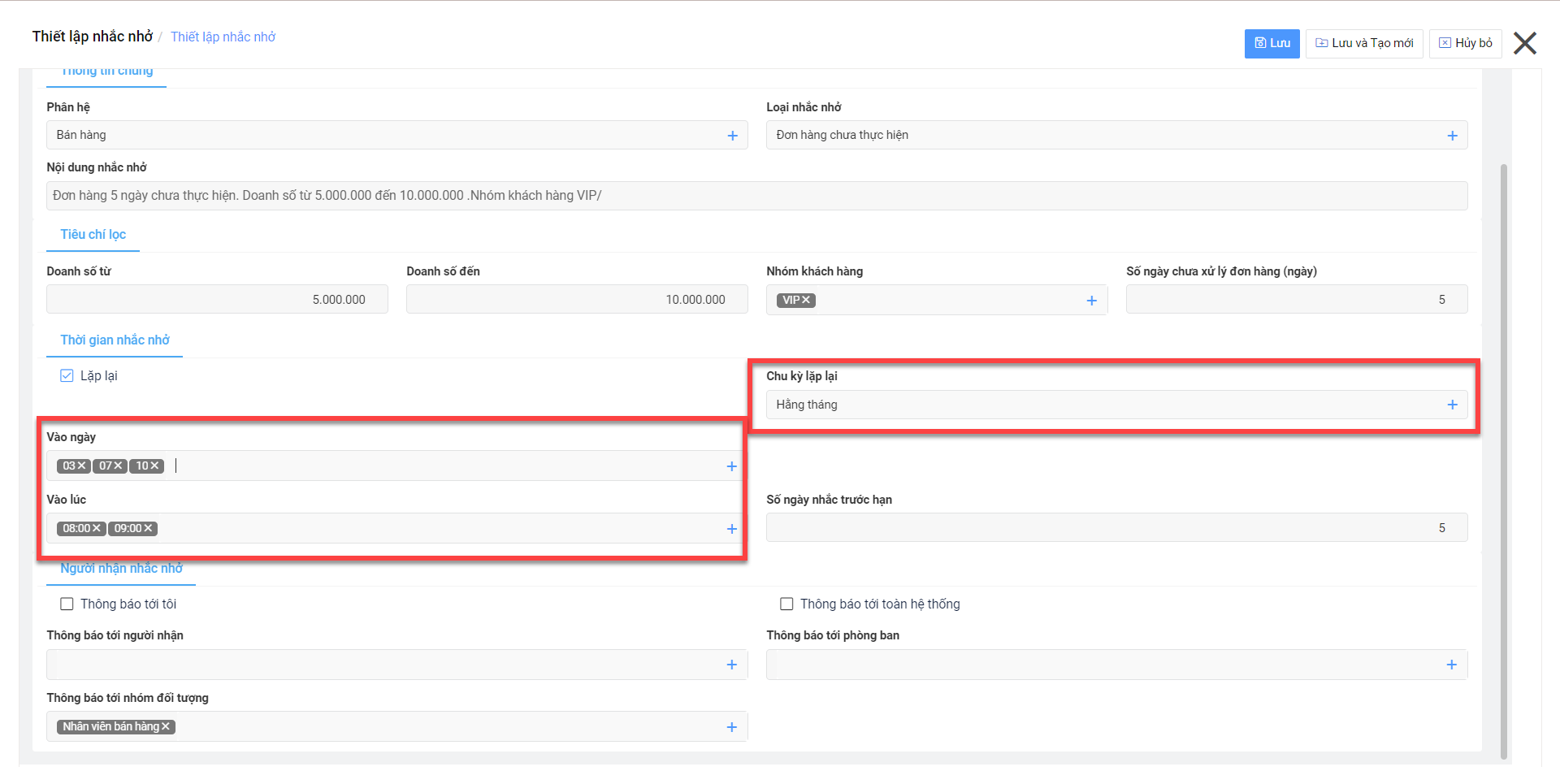
Chu kỳ lặp lại hàng năm: chọn tháng, ngày lặp trong tháng và thời gian lặp trong ngày của tháng.
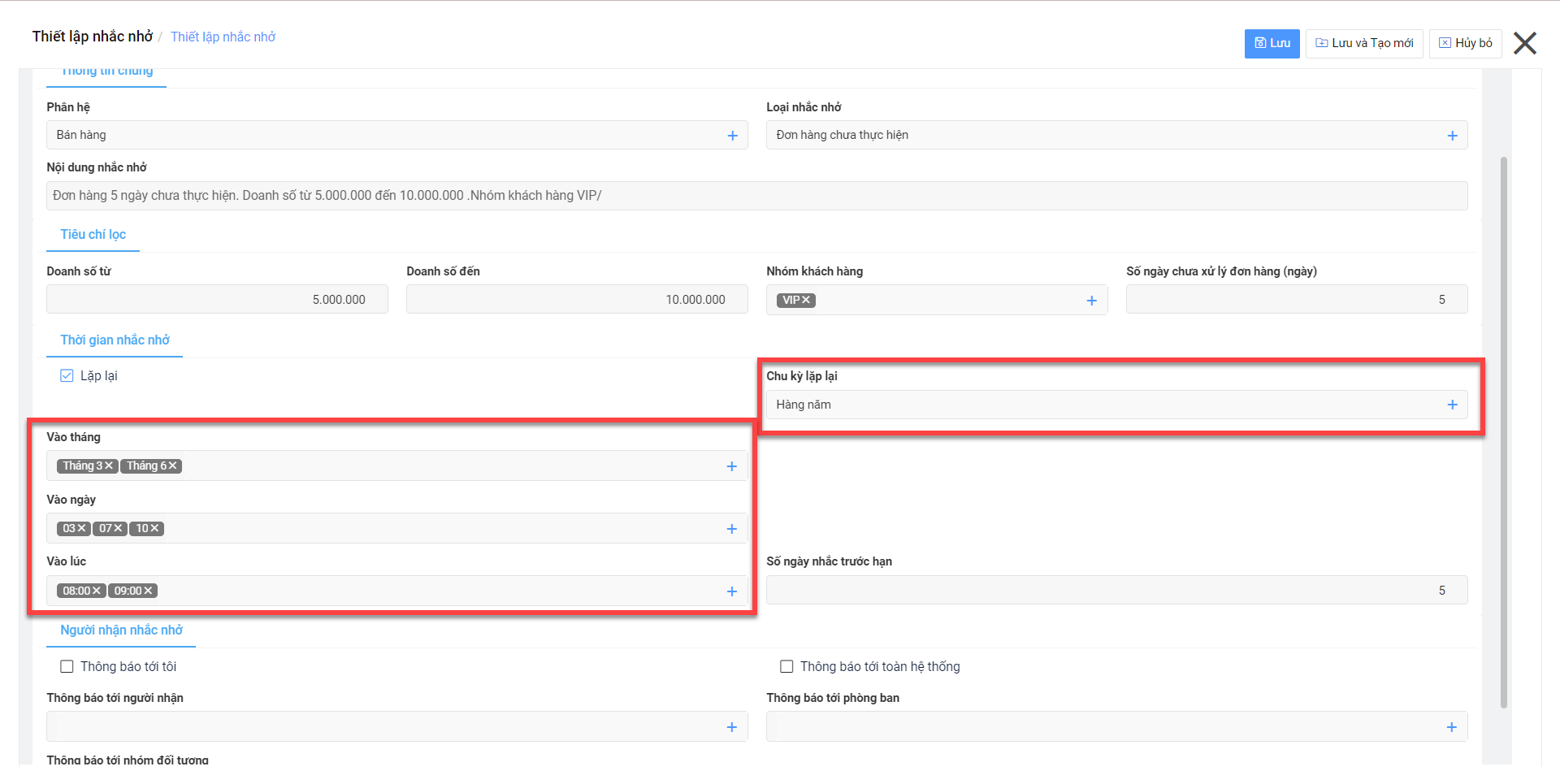
Tại tab ” Người nhận nhắc nhở” lựa chọn người người cần nhận thông báo nhắc nhở
- Tích chọn “Thông báo tới tôi”: nhắc nhở được thông báo tới chính người tạo nhắc nhở đó.
- Tích chọn “Thông báo tới toàn hệ thống”: nhắc nhở được thông báo tới toàn bộ nhân viên có user trên hệ thống.
- Chọn “Thông báo tới người nhận”: cho phép chọn nhắc nhở đến đích danh đến user được chọn.
- Chọn “Thông báo tới nhóm đối tượng”: đáp ứng chọn thông báo tới 2 nhóm đối tượng: Nhân viên bán hàng, Nhân viên tạo đơn hàng.
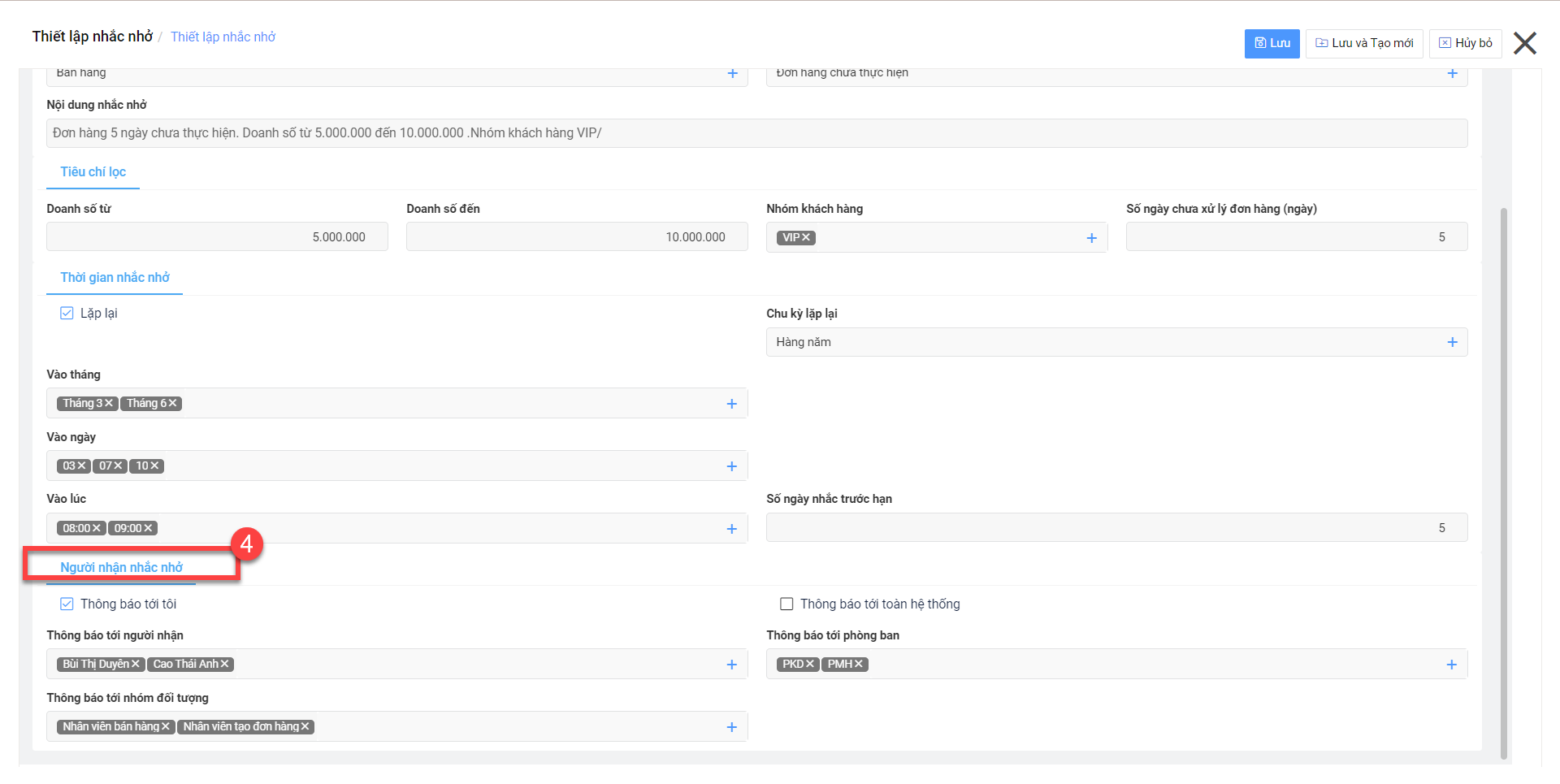
Bước 3: Lưu thiết lập nhắc nhở
Sau khi thiết lập xong các thông tin nhắc nhở, người dùng bấm ” Lưu” để thực hiện lưu thông tin thiết lập và kết thúc thiết lập 1 nhắc nhở.
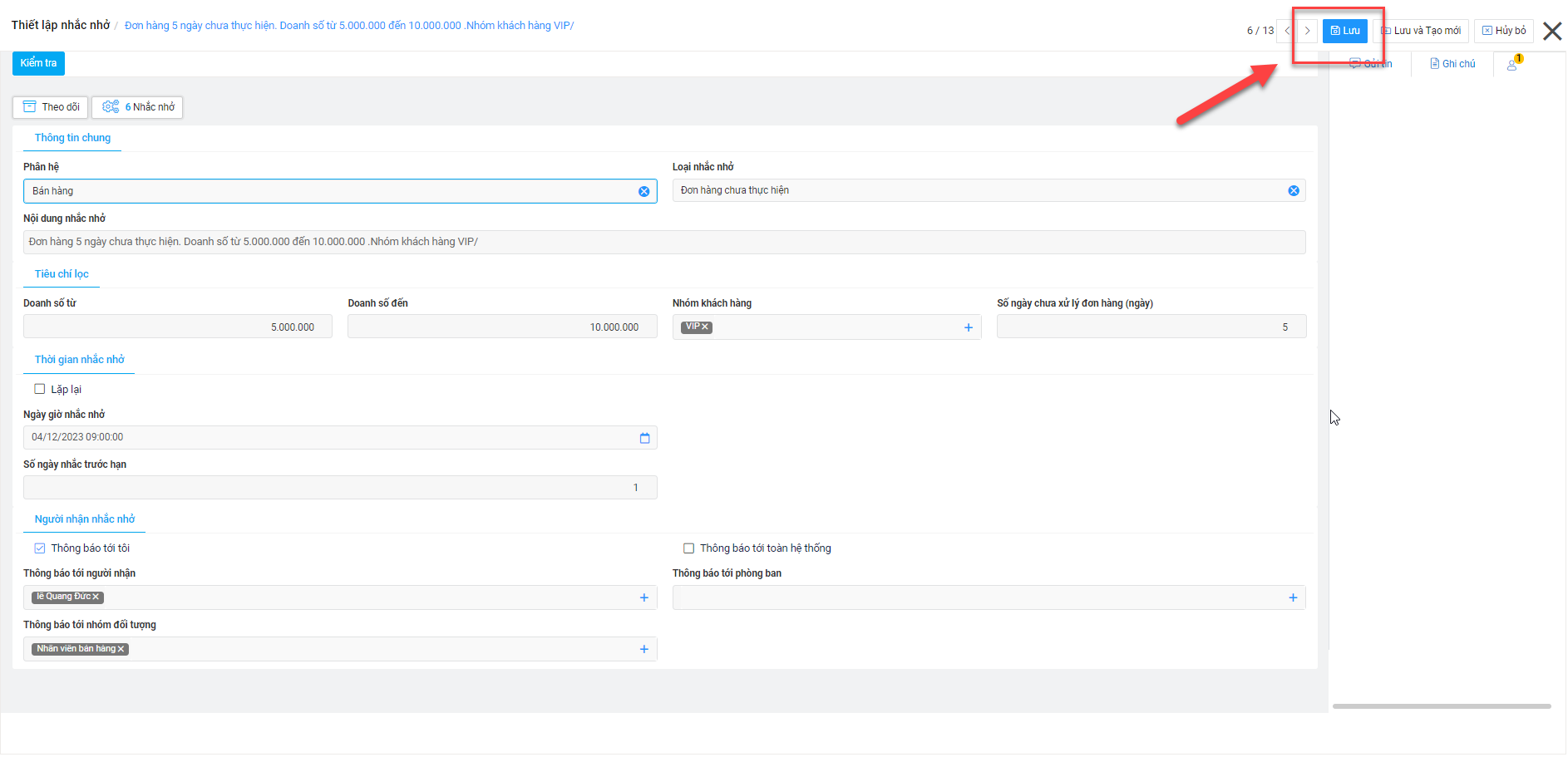
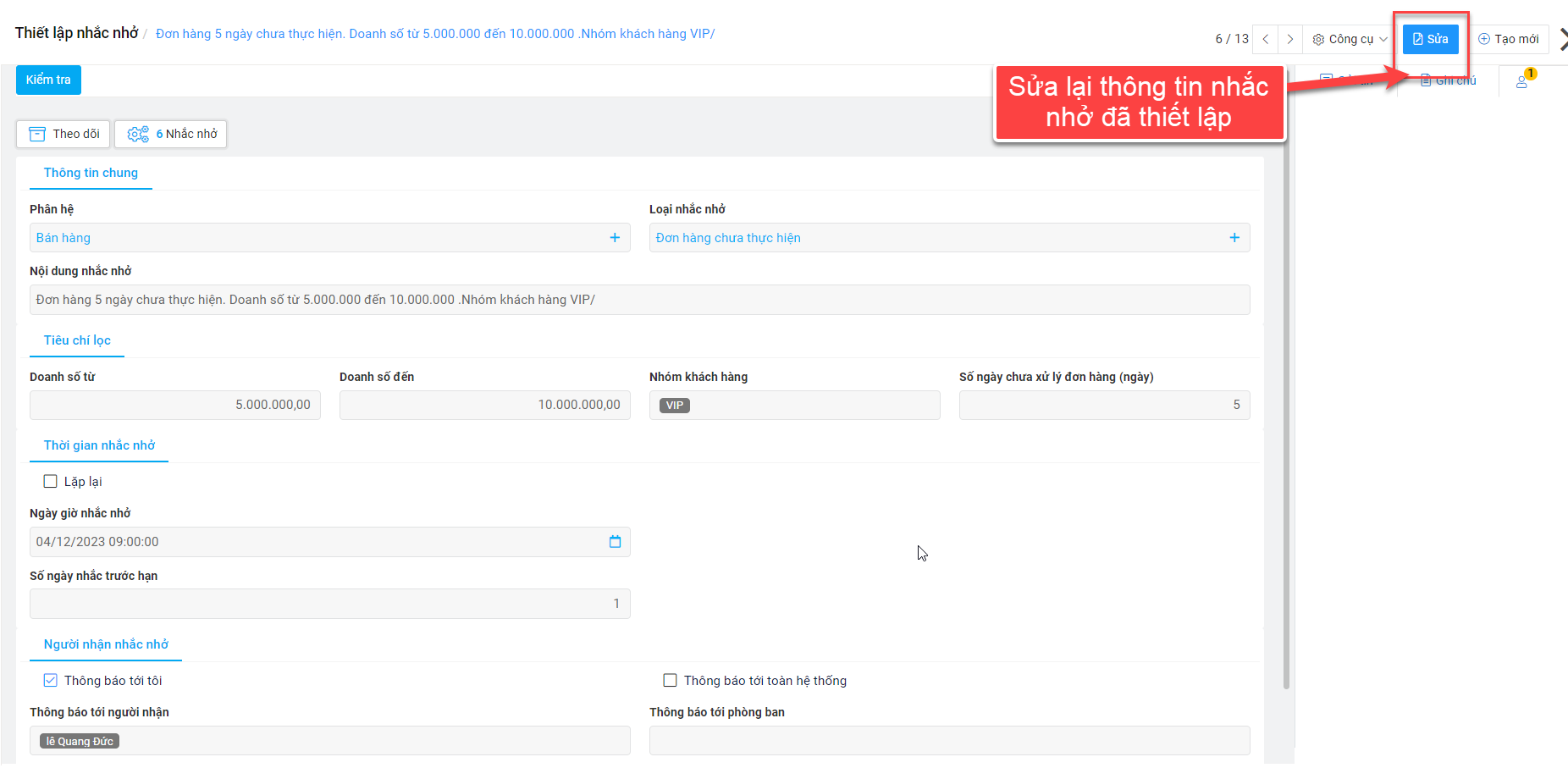
3. Tính năng Test thông báo nhắc nhở
Sau khi thiết lập thành công 1 nhắc nhở, người dùng có thể kiểm tra thông báo nhắc nhở đã thiết lập. Hệ thống sẽ gửi 1 thông báo test với nội dung nhắc nhở theo tiêu chí đã thiết lập đến người tạo nhắc nhở.
Chọn nút “Kiểm tra”
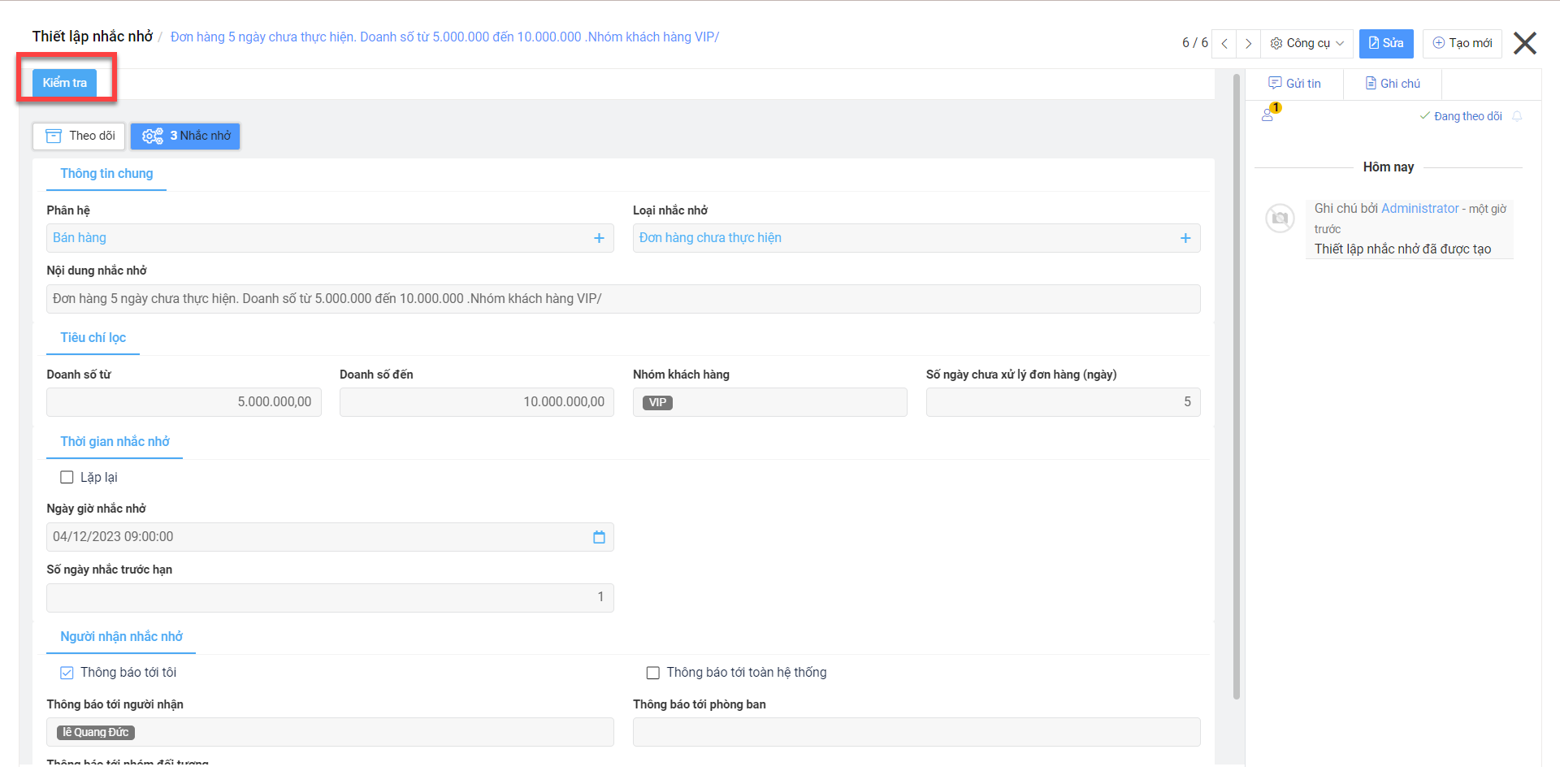
- Sau khi ấn “Kiểm tra” Màn hình hiển thị pop-up: “Thiết lập Thời gian kiểm tra”. Chọn “Ngày Nhắc nhở”, “Thông báo tới người nhận”.
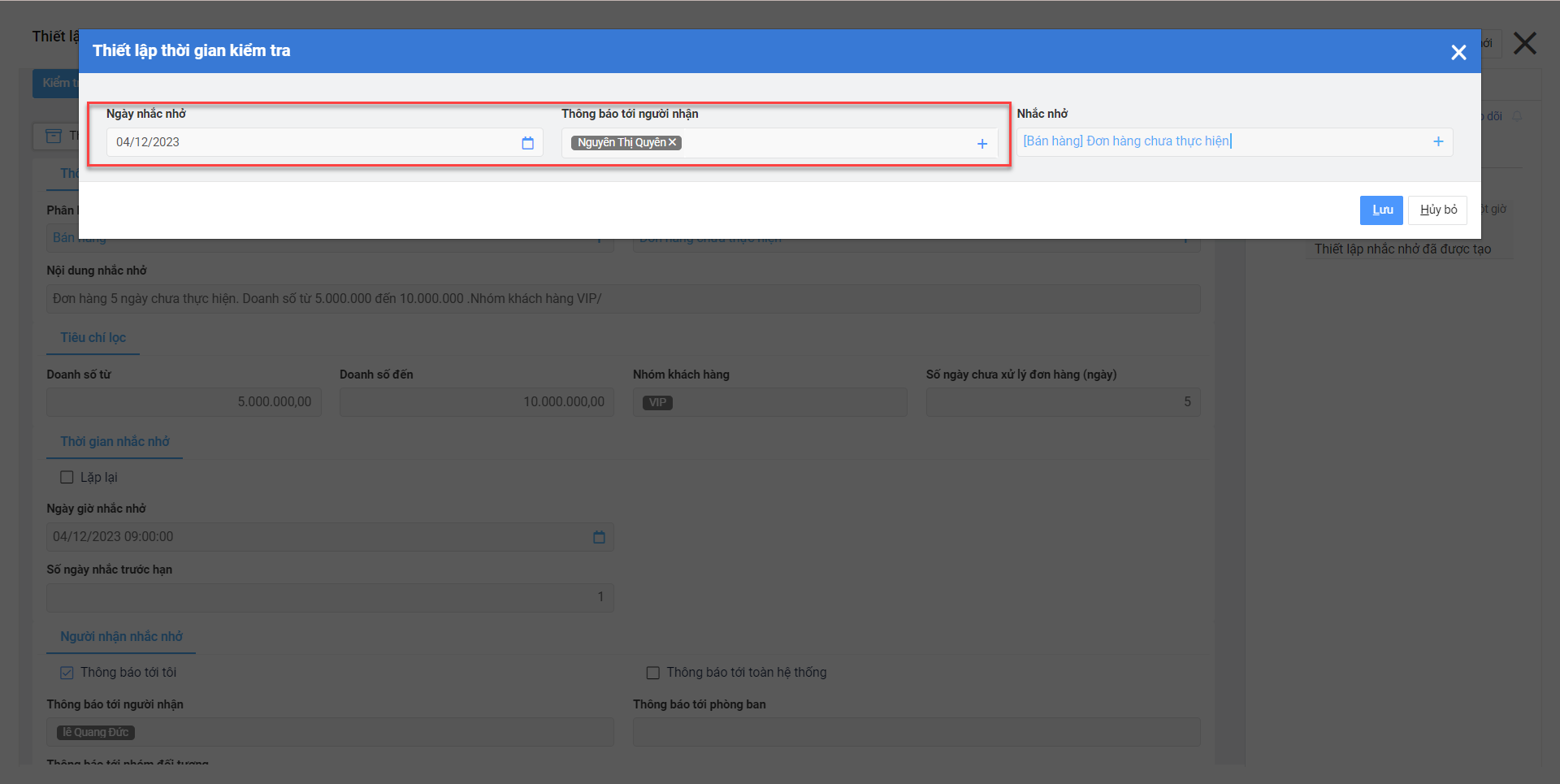
Nhấn nút ” Lưu” hệ thống sẽ gửi 1 nhắc nhở test đến người dùng.
4. Thông báo nhắc nhở:
Đến thời gian nhắc nhở đã thiết lập, hệ thống sẽ thông báo nhắc nhở đến người dùng theo các tiêu chí đã thiết lập
- Thông báo pop-up màn hình trên máy tính.
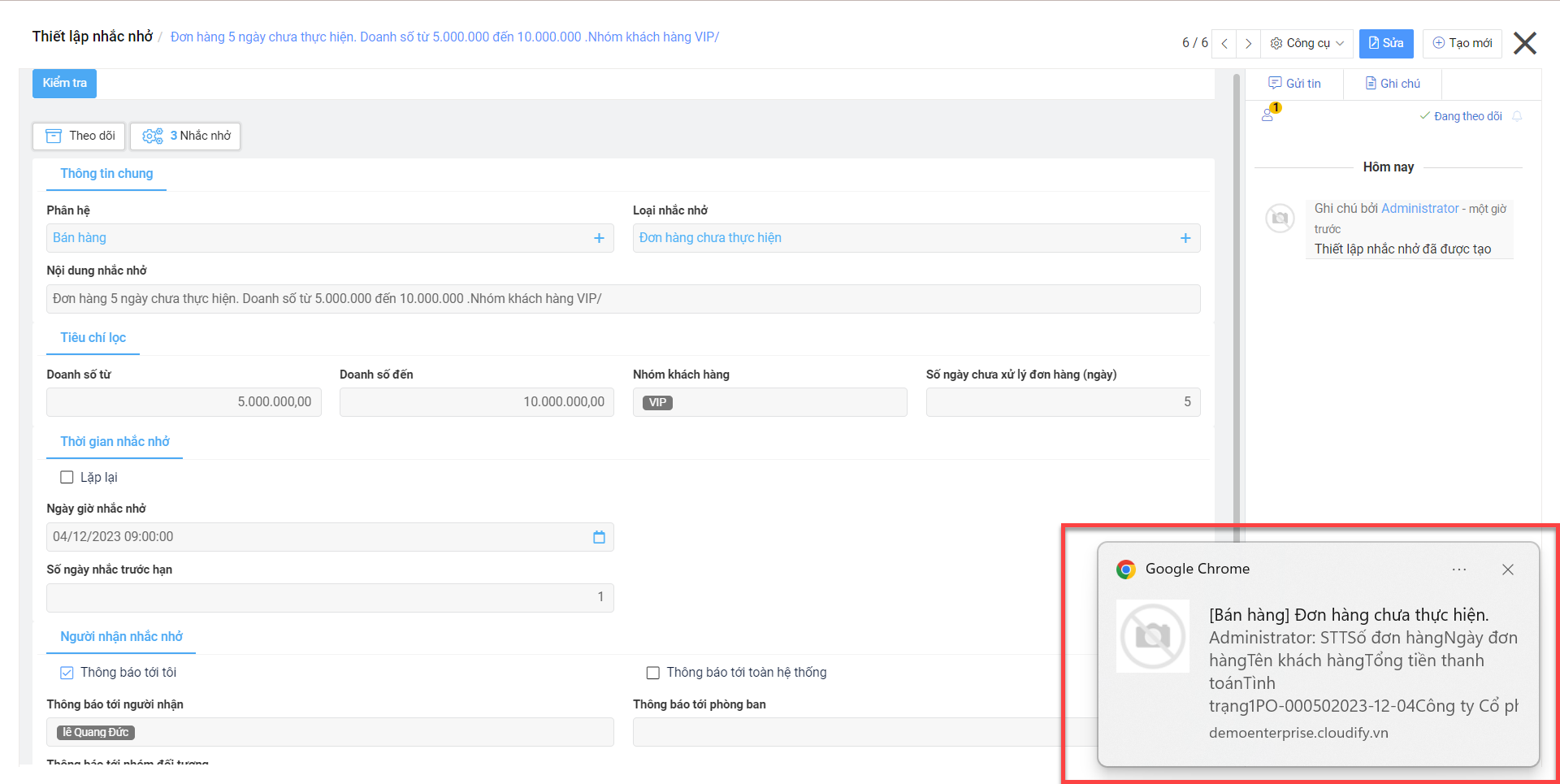
- Thông báo trên APP Mobile:
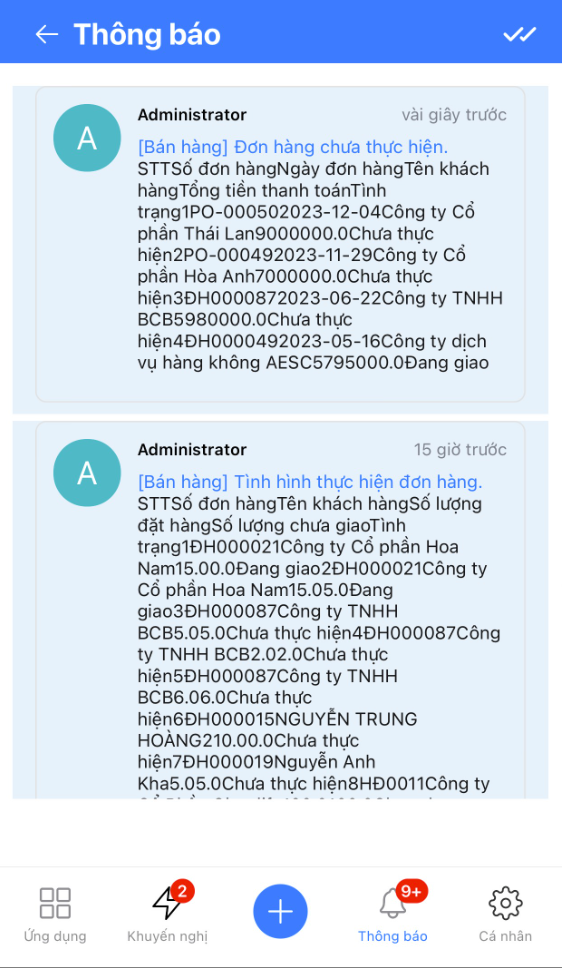 |
 |
Người dùng click vào thông báo để xem chi tiết nhật ký nhắc nhở.
5. Xem thông tin Nhật ký nhắc nhở
- Click menu “Nhật ký nhắc nhở”: để xem các danh sách thông báo. Hệ thống sẽ hiển thị thông báo các nhắc nhở đến người dùng được nhận.